NTFS (New Technology File System) fájlrendszer használt lerakó és talpra fájlokat a merevlemezen. Ha azt szeretnénk, hogy írjon egy Boot Camp partíciót a Mac rendszert kell használnia exFAT óta Mac operációs rendszer már vezetékes olvastam.
- 1. rész: Free módon írni NTFS meghajtók Mac
- 2. rész: Hogyan lehet visszaállítani az adatokat NTFS-meghajtó
1. rész: Free módon írni NTFS meghajtók Mac
Mac tud olvasni, de nem írni NTFS meghajtók Mac, de van megoldás
1. A harmadik fél vezetők (ingyenes): bár ez a módszer néhány érintő tevékenységet lehet kapni, hogy működjön.
- Letöltése és telepítése osxfuse
-
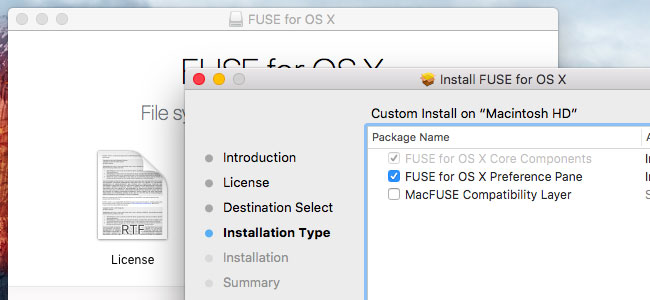
- Ha nincs Homebrew még akkor töltse le és telepítse a következő
- Telepítse parancssori eszközök. Ide alkalmazások és segédprogramok navigálni onnan. Fuss a parancs Xcode-select -install ". Látni fogja, egy felugró a lehetőséget, hogy telepíteni. Válassza telepíteni
-
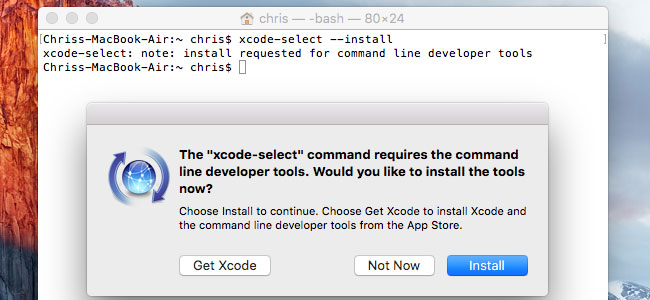
Nyiss egy terminál ablakot és írja be a parancsot „sört telepíteni Homebrew / biztosíték / ntfs -3G”

- Ezt követően akkor lépni letiltani rendszer integritásának védelmére.
- Miután a rendszer integritását védelem le van tiltva akkor kell újraindítani a Mac. Mivel a rendszer elkezdi újraindítani, nyomja meg és tartsa parancs + R. A rendszer lép hasznosítási mód.
- Míg a hasznosítási mód, nyisson meg egy terminált a közművek és adja meg a parancsot „csrutil letiltása”
-

- Miután azt a parancsot akkor most újraindítani a rendszert a szokásos módon, hogy vegye ki a hasznosítási mód.
- Amikor teljesen működőképes, nyisson meg egy terminált, majd futtassa a következő parancsokat 'sudo mv / sbin / mount_ntfs / sbin / mount_ntfs.original' és a 'sudo -s 1n / usr / local / sbin / mount_ntfs / sbin / mount_ntfs'
-

- Engedélyezze a rendszer integritását védelmet. Ezután ismételjük meg a folyamatot, hogy nyomja meg és tartsa parancs + R miközben a rendszer újraindítása helyreállítási módba léphet.
- Írja be a kódot „csrutil enable”
- Indítsa újra a Mac normál üzemmódban van, és képesnek kell lennie arra, hogy írjon NTFS meghajtók Mac most
Ha bármikor szeretné visszafordítani az egész folyamatot az akkor le kell tiltani a rendszer integritásának védelme ad e parancsok után „sudo rm / sbin / mount_ntfs” és a „sudo mv /sbin/mount_ntfs.original / sbin / mount_ntfs” és a „sört eltávolításához ntsf-3g”
Tudja eltávolítani osxfuse alkotják a rendszert, és távolítsa el teljesen a rendszer panel. Engedélyezze a rendszer integritásának védelme az eltávolítás után.
2. Az Apple kísérleti NTFS írás támogatás: az operációs rendszer a Mac kísérleti támogatást írásban NTFS, de ez automatikusan ki és be kell kapcsolni, néhány lépésben. Ez a módszer a legkevésbé kipróbált és a legkevésbé stabil. Ez egyáltalán nem garantált, és ha ez nem működik, akkor nem a hibája képes vagy az utasításokat. Ez egyszerűen nem működik néha. Akkor is, ha nem működik, akkor lehet generálni kérdés az Ön számára a jövőben írásban NTFS.
- Ahhoz, hogy a folyamat egyszerűbb meg kell változtatni a meghajtók szó címke egyetlen szó címkére, ha még nem történt meg a már
- Nyiss egy terminál megy, alkalmazás, akkor a közművek és nyisson meg egy terminált. Írja be a parancsot 'sudo nano / etc / fstab'
-

- Add a parancs LABEL = NÉV sem NTFS rw, auto, nobrowse "nano és a fájl neve, amit akar helyett NAME. ha azt szeretnénk, hogy írjon több NTFS fájlrendszer megteheti hozzáadásával egy másik parancs őket a fentihez
- Nyomja meg és tartsa ellenőrzése + O után menteni a fájlt vagy fájlokat és ellenőrzési + X zárja nano
(Ha szeretné, hogy írjon több NTFS meghajtók, hogy van, csak egy új sort az egyes meghajtók,) -
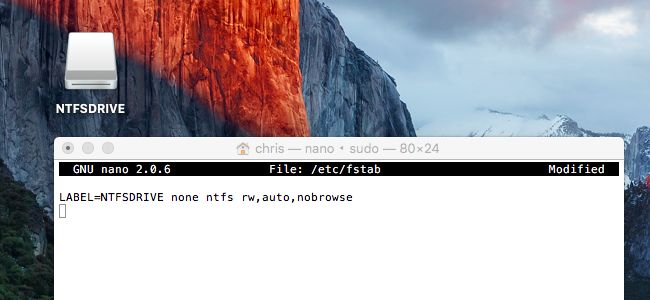
Ha a meghajtó csatlakozik a Mac, akkor húzza ki, és csatlakoztassa újra. Ide kereső, kattints megy majd válassza megy mappa és típus „/ kötetek.”
Ha ez volt a Windows, akkor megtalálja a hiányzó USB meghajtó Windows most. De a Windows írja NTFS nélkül, automatikusan a következő lépéseket, így könnyű lesz megtalálni a hiányzó USB Windows.
2. rész: Hogyan lehet visszaállítani az adatokat NTFS-meghajtó
3. Adatvisszaszerzés NTFS Drive: Ha az adatokat NTFS fájl elveszett során bármelyik a fent említett folyamatok, akkor is vissza egy merevlemez adat visszaszerzés szoftver. Javasoljuk Wondershare Data Recovery. Ez az adat-visszaállító eszköz lesz visszaállítani az adatokat a NTFS meghajtók. Ha csatlakoztatja az USB eszközt, és nem lehet látni, hogy tudja követni a lépéseket, hogy megtalálja a hiányzó USB meghajtó Windows és kövesse az egyszerű lépéseket, hogy talpra adatok NTFS meghajtók .

- Elveszett vagy törölt fájlok, fotók, hang, zene, e-maileket bármilyen tárolóeszközt hatékonyan, biztonságosan és teljesen.
- Támogatja adatmentés Lomtár, merevlemez, memóriakártya, flash meghajtó, digitális fényképezőgép és videokamera.
- Támogatja, hogy visszaszerezze adatok hirtelen törlés, formázás, merevlemez korrupció, vírus támadás, a rendszer összeomlik a különböző helyzetekben.
- Preview visszanyerése előtt lehetővé teszi, hogy a szelektív hasznosítás.
- Támogatott operációs rendszerek: Windows 10-hez / 8/7 / XP / Vista, Mac OS X (Mac OS X 10.6, 10.7 és 10.8, 10.9, 10.10 Yosemite, 10,10, 10,11 El Capitan, 10,12 Sierra) az iMac, MacBook, Mac Pro, stb
töltse le és indítsa Wondershare Data Recovery rajtad Mac, kövesse a következő egyszerű lépéseket végrehajtani Mac merevlemez adat visszaszerzés.
1. lépés Válassza ki a kívánt fájltípust, hogy helyreálljon a Mac merevlemez.

2. lépés Válassza Ön Mac merevlemez és kattintson a „Start” szkennelés elveszett fájlokat.

3. lépés kezdi egy gyors, ha nem találja meg az elveszett adatok mehetsz mély leolvasó, amely mélyen keresni több fájlt a merevlemezről.

4. lépés A szkennelés után megtekintheti a visszanyert fájlokat, hogy ellenőrizze, ha a kívánt fájl lett található.

A Mac tudja olvasni az NTFS fájlokat, de nem tud írni rájuk. vannak olyan módon, hogy ez megváltozzon segítségével néhány szabad harmadik fél apps, hogy könnyen letölthető, telepíthető és használható a Mac írni NTFS. Az Apple is van egy kísérleti NTFS írási támogatás. Tudod, hogy ezzel az írás NTFS Mac.






